Comment désinstaller le rançongiciel Suncrypt d'un ordinateur ?
RansomwareÉgalement connu sous le nom de: Virus Suncrypt
Obtenez une analyse gratuite et vérifiez si votre ordinateur est infecté.
SUPPRIMEZ-LES MAINTENANTPour utiliser le produit complet, vous devez acheter une licence pour Combo Cleaner. 7 jours d’essai limité gratuit disponible. Combo Cleaner est détenu et exploité par RCS LT, la société mère de PCRisk.
Instructions de suppression du rançongiciel Suncrypt
Qu'est-ce que Suncrypt ?
Le rançongiciel Suncrypt empêche les victimes d'accéder aux fichiers en les cryptant. De plus, il renomme tous les fichiers cryptés et crée une demande de rançon. Il renomme les fichiers cryptés en ajoutant une chaîne de caractères aléatoires comme nouvelle extension. Par exemple, Suncrypt renomme un fichier nommé "1.jpg" en "1.jpg.F3F2420C68439B451670486B17EF6D1B0188A7982E7A9DBD9327E7F967C15767", puis un fichier nommé "2.jpg" en "2.jpg.G4D3519X58293C283957013M35DC8A2V0748D9845E7A5DBD6590E3F834C4638" et ainsi de suite. Il crée le fichier "YOUR_FILES_ARE_ENCRYPTED.HTML" (demande de rançon) dans tous les dossiers qui contiennent des fichiers cryptés. Suncrypt a été découvert par GrujaRS.
Comme expliqué dans la demande de rançon "YOUR_FILES_ARE_ENCRYPTED.HTML" (elle est disponible en anglais, allemand, français, espagnol et japonais), les victimes peuvent restaurer l'accès à leurs fichiers en suivant les instructions fournies par les cybercriminels via le chat sur leur site web Tor. Ce chat peut être utilisé avec le site web Tor en cliquant sur le lien "Go to our website" (Aller sur notre site web) en bas de la demande de rançon. De plus, les victimes sont averties que tous leurs fichiers seront publiés sur un site web s'ils ne paient pas de rançon/coopèrent avec les cybercriminels derrière Suncrypt. Malheureusement, il n'y a pas de logiciel et/ou de clé tiers qui pourrait crypter les fichiers qui sont cryptés par Suncrypt (du moins pas pour le moment). En d'autres termes, les cybercriminels derrière ce rançongiciel sont les seuls à pouvoir fournir les outils permettant de décrypter les fichiers. Cependant, très souvent, les victimes qui payent une rançon aux cybercriminels se font escroquer - elles ne reçoivent aucun outil de décryptage. Il est donc fortement recommandé de ne pas payer de rançon aux développeurs de Suncrypt. Généralement, les victimes d'une attaque par rançongiciels peuvent récupérer gratuitement des fichiers en les restaurant à partir d'une sauvegarde. Il est également possible d'éviter que les rançongiciels installés ne provoquent d'autres pertes de données (cryptages) en les désinstallant du système d'exploitation. Vous trouverez ci-dessous les instructions à suivre pour ce faire. Toutefois, la suppression d'un rançongiciel ne rend pas les fichiers cryptés accessibles - ils restent cryptés.
Capture d'écran d'un message encourageant les utilisateurs à payer une rançon pour décrypter leurs données compromises :
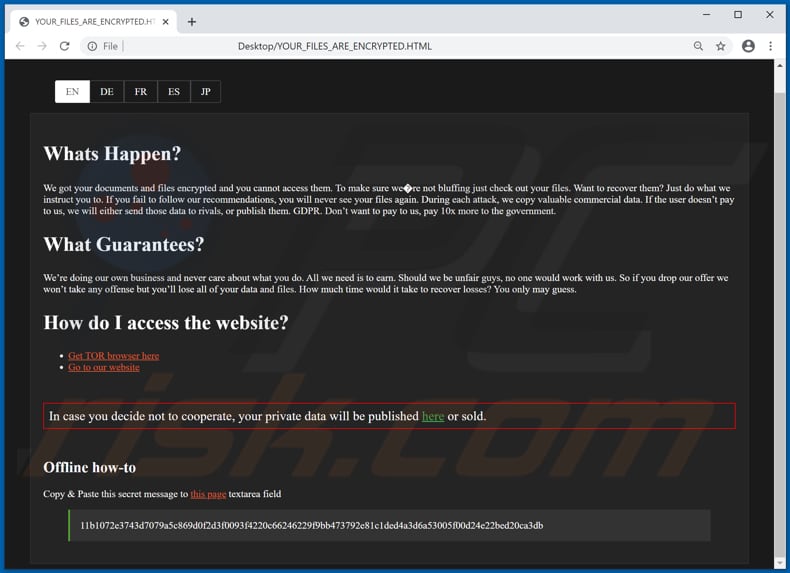
En résumé, la plupart des programmes de type rançongiciel sont conçus pour crypter des données et fournir aux victimes des instructions sur la manière de contacter les cybercriminels, de payer une rançon et/ou d'autres informations. Parmi les autres rançongiciels, on peut citer FDFK22, Morseop et Wannacry (Xorist). Dans la plupart des cas, les seules variables principales sont le prix d'un outil de décryptage (et/ou d'une clé) et d'un algorithme cryptographique (symétrique ou asymétrique) que les rançongiciels utilisent pour le cryptage des données. Malheureusement, les fichiers cryptés par les rançongiciels peuvent être décryptés sans avoir à utiliser des outils qui ne peuvent être fournis par les cybercriminels que lorsque le rançongiciel présente des bogues, des défauts, etc. Il est donc conseillé de toujours disposer d'une sauvegarde des données et de la conserver sur un serveur distant et/ou un périphérique de stockage débranché.
Comment les rançongiciels ont-ils infecté mon ordinateur ?
Dans la plupart des cas, les logiciels malveillants prolifèrent, les utilisateurs les installent par le biais de chevaux de Troie, de campagnes de spam (courriels), de sources de téléchargement de fichiers et/ou de logiciels peu fiables, d'outils d'activation non officiels et de tiers, de faux outils de mise à jour de logiciels. Les chevaux de Troie sont des programmes malveillants qui ne peuvent infecter les systèmes d'exploitation que s'ils y sont déjà installés. Très souvent, les chevaux de Troie sont conçus pour installer d'autres programmes de ce type (maliciels) - ce qui provoque des infections en chaîne. En outre, les cybercriminels tentent souvent de diffuser des maliciels en envoyant des courriels contenant des pièces jointes malveillantes. Par exemple, des documents Microsoft Office, des documents PDF, des fichiers exécutables (comme .exe), des fichiers d'archive comme des fichiers RAR, ZIP ou JavaScript. Si les destinataires ouvrent ces fichiers, ils infectent les systèmes avec des logiciels malveillants. Il est intéressant de mentionner que les cybercriminels oftem envoient également des courriels contenant des liens malveillants. Une autre façon de diffuser des maliciels est de passer par des réseaux Peer-to-Peer comme les clients torrents, eMule, les sites d'hébergement de fichiers gratuits, les téléchargeurs tiers, les pages de téléchargement de logiciels gratuits, les sites web non officiels, etc. Les utilisateurs provoquent l'installation de maliciels lorsqu'ils ouvrent un fichier malveillant (qui serait déguisé en fichier inoffensif, légitime) qui a été téléchargé par l'un des canaux susmentionnés. Les outils d'activation non officiels ("cracking") sont des programmes illégaux qui sont censés activer des logiciels sous licence gratuitement. Néanmoins, très souvent, ces outils sont conçus pour infecter les ordinateurs avec des maliciels à haut risque. Les outils non officiels de mise à jour des logiciels infectent les systèmes en installant des maliciels au lieu de mises à jour, des correctifs pour les logiciels installés, ou en exploitant les bogues, les défauts, de certains logiciels installés qui sont obsolètes.
| Nom | Virus Suncrypt |
| Type de Menace | Rançongiciel, Crypto Virus, Bloqueur de Fichiers |
| Extension des Fichiers Cryptés | Chaîne de caractères aléatoires |
| Message de Demande de Rançon | YOUR_FILES_ARE_ENCRYPTED.HTML |
| Contact du Cyber Criminel | Chattez sur un site Tor créé par les développeurs de Suncrypt |
| Noms de Détection | DrWeb (Trojan.Encoder.32409), Ikarus (Trojan-Ransom.SunCrypt), Microsoft (Ransom:Win32/Sncupte), Qihoo-360 (Virus.powershell.qexvmc.1), Liste complète des détections (VirusTotal) |
| Symptômes | Impossible d'ouvrir les fichiers stockés sur votre ordinateur, les fichiers précédemment fonctionnels ont maintenant une extension différente (par exemple, my.docx.locked). Un message de demande de rançon s'affiche sur votre bureau. Les cybercriminels exigent le paiement d'une rançon (généralement sous forme de bitcoins) pour déverrouiller vos fichiers. |
| Information Additionnelle | Les cybercriminels menacent de publier les dossiers des victimes si une rançon n'est pas payée |
| Méthodes de Distribution | Pièces jointes de courriel infectées (macros), sites web de torrents, publicités malveillantes. |
| Dommages | Tous les fichiers sont cryptés et ne peuvent être ouverts sans payer une rançon. Il est possible d'installer des chevaux de Troie voleurs de mots de passe et des maliciels supplémentaires en même temps qu'une infection par un rançongiciel. |
|
Suppression des maliciels (Windows) |
Pour éliminer d'éventuelles infections par des maliciels, analysez votre ordinateur avec un logiciel antivirus légitime. Nos chercheurs en sécurité recommandent d'utiliser Combo Cleaner. Téléchargez Combo CleanerUn scanner gratuit vérifie si votre ordinateur est infecté. Pour utiliser le produit complet, vous devez acheter une licence pour Combo Cleaner. 7 jours d’essai limité gratuit disponible. Combo Cleaner est détenu et exploité par RCS LT, la société mère de PCRisk. |
Comment se protéger contre les infections par des rançongiciels ?
Les téléchargeurs, installateurs, réseaux Peer-to-Peer, pages non officielles et autres sources similaires tiers, les outils ne doivent jamais être utilisés ni pour télécharger ni pour installer des programmes. Le moyen le plus sûr de télécharger des fichiers et des programmes est d'utiliser des sites web officiels et des liens de téléchargement direct pour cela. Les courriels non pertinents reçus d'adresses inconnues et suspectes et contenant un fichier joint (et/ou un lien vers un site web) doivent toujours être analysés. Il est fréquent que les courriels de ce type soient envoyés par des cybercriminels qui tentent de tromper les destinataires en leur faisant installer des maliciels sur leurs ordinateurs. En outre, les logiciels installés doivent être mis à jour et/ou activés avec des outils ou des fonctions fournis par leurs développeurs. Aucun des outils tiers n'est digne de confiance/ne doit être utilisé pour activer ou mettre à jour un logiciel. En outre, il n'est pas légal d'utiliser des outils de "craquage" ou d'activation non officiels. En outre, un ordinateur doit être régulièrement scanné avec un antivirus ou un logiciel anti-espion réputé, toute menace détectée doit être supprimée dès que possible. Si votre ordinateur est déjà infecté par Suncrypt, nous vous recommandons de lancer un scan avec Combo Cleaner Antivirus pour Windows pour éliminer automatiquement ce rançongiciel.
Apparence du fichier "YOUR_FILES_ARE_ENCRYPTED.HTML" (GIF) :
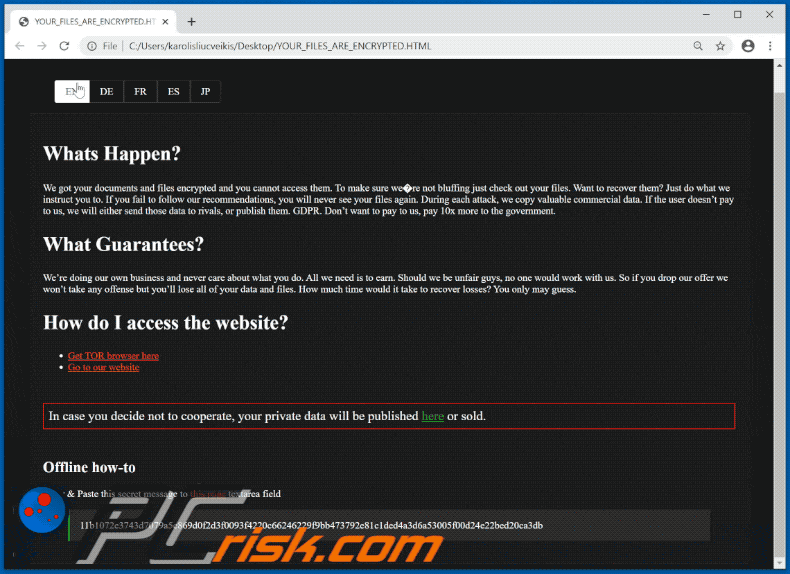
Texte de ce fichier :
En Anglais :
Whats Happen?
We got your documents and files encrypted and you cannot access them. To make sure we're not bluffing just check out your files. Want to recover them? Just do what we instruct you to. If you fail to follow our recommendations, you will never see your files again. During each attack, we copy valuable commercial data. If the user doesn’t pay to us, we will either send those data to rivals, or publish them. GDPR. Don’t want to pay to us, pay 10x more to the government.
What Guarantees?
We’re doing our own business and never care about what you do. All we need is to earn. Should we be unfair guys, no one would work with us. So if you drop our offer we won’t take any offense but you’ll lose all of your data and files. How much time would it take to recover losses? You only may guess.
How do I access the website?
Get TOR browser here
Go to our website
In case you decide not to cooperate, your private data will be published here or sold.
Offline how-to
Copy & Paste this secret message to this page textarea field
En Allemand :
Was ist gerade passiert?
Wir haben Ihre Dokumente und Dateien verschlüsselt und Sie können nicht mehr darauf zugreifen. Jeder Angriff wird von einer Kopie der kommerziellen Informationen begleitet. Um sicherzustellen, dass wir es ernst meinen, prüfen Sie einfach Ihre Dateien und Sie werden sehen. Möchten Sie sie wiederherstellen? Halten Sie sich einfach an unsere Anweisungen, um uns zu bezahlen. Tuen Sie dies nicht, werden Sie Ihre Dateien niemals wiedersehen. Im Falle einer Zahlungsverweigerung werden die Daten entweder an Wettbewerber verkauft oder in offenen Quellen bereitgestellt. GDPR. Wenn Sie uns nicht bezahlen möchten, zahlen Sie das Zehnfache an der Regierung.
Wie sollten Sie uns trauen ?
Wir machen unsere eigenen Geschäfte und kümmern uns nicht darum was Sie tunen. Wir müssen nur verdienen. Sollten wir einfach nur bluffen, würde niemand an uns zahlen. Wenn Sie unser Angebot ablehnen, werden Sie alle Ihre Daten für immer verlieren. Wie viel Zeit werden Sie brauchen um ihre Daten selber zu ersetzen ? Sie können es sich schon denken.
Unsere Forderungen
Holen Sie sich den TOR-Browser hier
Gehen Sie auf unsere Website
En Français :
Qu'est-ce qui vient de se passer?
Nous avons crypté vos documents et fichiers et vous ne pouvez pas y accéder. Chaque attaque est accompagnée d'une copie des informations commerciales. Pour vous assurer que nous ne bluffons pas. Voulez-vous les restaurer? Faites juste ce que nous vous demandons, pour nous payer. Si vous ne suivez pas nos recommandations, vous ne verrez plus jamais vos fichiers. En cas de refus de paiement - les données seront soit revendues à des concurrents, soit diffusées dans des sources ouvertes. GDPR. Si vous ne voulez pas nous payer, payez x10 fois le gouvernement.
Qu'en est-il des garanties?
Nous faisons nos propres affaires et ne nous soucions jamais de ce que vous faites. Tout ce dont nous avons besoin est de gagner de l'argent. Si nous devions être injustes, personne ne travaillerait avec nous. Donc, si vous abandonnez notre offre, nous ne prendrons aucune infraction, mais vous perdrez toutes vos données et vos fichiers. Combien de temps faudrait-il pour récupérer les pertes? Vous pouvez seulement deviner.
Comment puis-je accéder au site web?
Téléchargez le navigateur TOR ici
Allez sur notre site web
En Espagnol :
¿Lo que de pasar?
Ya tenemos sus documentos y archivos encriptados y usted no puede acceder a ellos. Para asegurarse de que no estamos faroleando. ¿Quiere recuperarlos? Sólo haga lo que le indicamos. Si usted no sigue nuestras recomendaciones, usted nunca verá sus archivos. Durante cada ataque, copiamos los datos comerciales valiosos. Si el usuario no nos paga, enviaremos estos datos a sus rivales o los publicaremos. GDPR. No quiere pagarnos, paga 10 veces más al gobierno.
¿Qué pasa con las garantías?
Estamos haciendo nuestro propio negocio y nunca nos importa lo que hace usted. Todo lo que necesitamos es ganar. Hay que ser injustos chicos, nadie trabajaría con nosotros. Entonces, si deja caer nuestras propuestas, no nos ofenderemos pero usted perderá todos sus datos y archivos. ¿Cuánto tiempo se requiere para recuperar las pérdidas? Sólo usted puede adivinar.
¿Cómo acceder al sitio web?
Obtenga el navegador TOR aquí
Vaya a nuestro sitio web
En Japonais :
何があったのですか?
ドキュメントとファイルを暗号化しました。 それらにアクセスすることはできません。 ブラフしないようにするには、 ファイルをチェックアウトして、すべてが。 それらを回復したいですか? ただや る 指示すること。 指示に従わない場合、ファイルは二度と表示されません。 各攻撃中に、貴重な商用データをコピーします。 ユーザーが当社に支払わない場合は、それらのデータをライバルに送信するか、公開します。
何が保証されますか ?
私たちは私たち自身のビジネスを行っており、あなたが何をするかを気にしません。 必要なのは稼ぐことだけです。 私たちが不公平な人である場合、誰も私たちと一緒に働くことはありません。 ですから、あなたが私たちの申し出をやめても、私たちは何の罪も犯しません すべてのデータとファイルが失われます。 損失を回復するのにどれくらい時間がかかりますか? 推測するだけです。
Webサイトにアクセスするにはどうすればよいですか?
ここで TORブラウザを入手
当社のウェブサイトにアクセス
Capture d'écran du chat sur le site web Tor :
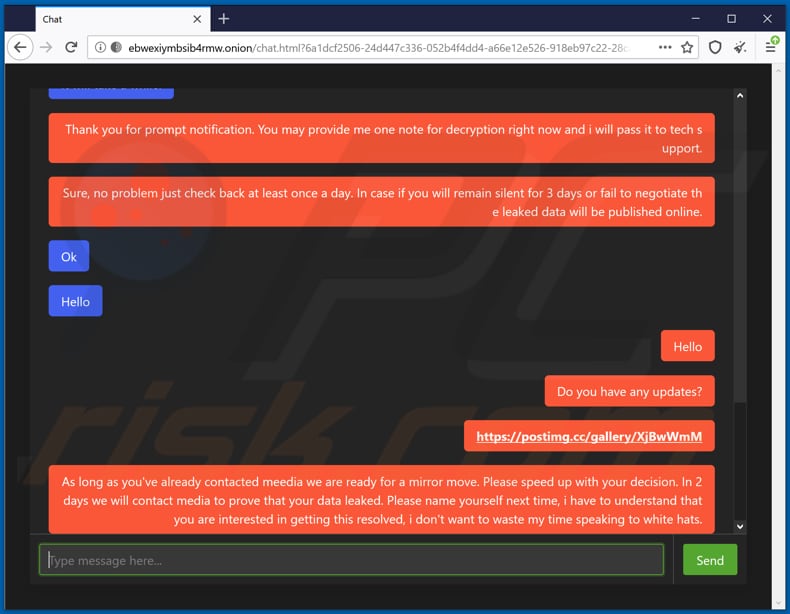
Capture d'écran de fichiers cryptés par Suncrypt (avec une chaîne ou des caractères aléatoires comme extension) :
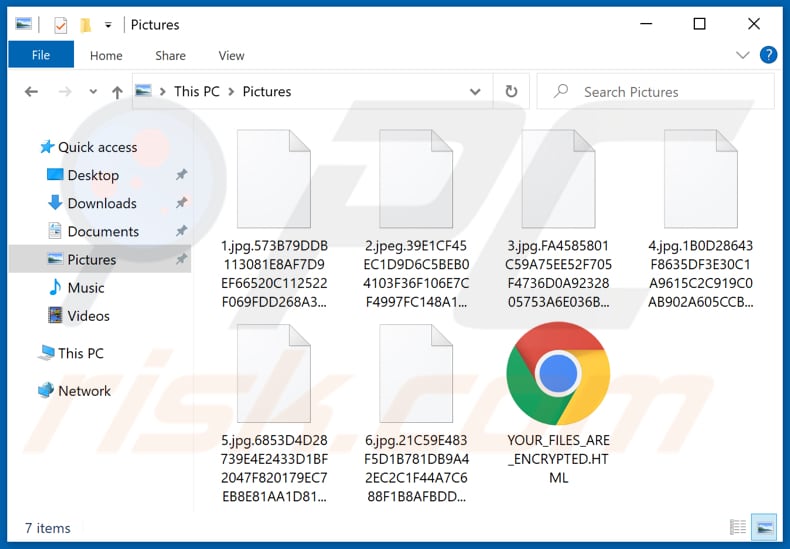
Suppression du rançongiciel Suncrypt :
Suppression automatique et instantanée des maliciels :
La suppression manuelle des menaces peut être un processus long et compliqué qui nécessite des compétences informatiques avancées. Combo Cleaner est un outil professionnel de suppression automatique des maliciels qui est recommandé pour se débarrasser de ces derniers. Téléchargez-le en cliquant sur le bouton ci-dessous :
TÉLÉCHARGEZ Combo CleanerEn téléchargeant n'importe quel logiciel listé sur ce site web vous acceptez notre Politique de Confidentialité et nos Conditions d’Utilisation. Pour utiliser le produit complet, vous devez acheter une licence pour Combo Cleaner. 7 jours d’essai limité gratuit disponible. Combo Cleaner est détenu et exploité par RCS LT, la société mère de PCRisk.
Vidéo suggérant les étapes à suivre en cas d'infection par un rançongiciel :
Menu rapide :
- Qu'est-ce que Virus Suncrypt ?
- ETAPE 1. Signaler les rançongiciels aux autorités.
- ETAPE 2. Isoler le périphérique infecté.
- ETAPE 3. Identification de l'infection par le rançongiciel.
- ETAPE 4. Recherche d'outils de décryptage du rançongiciel.
- ETAPE 5. Restauration de fichiers avec des outils de récupération de données.
- ETAPE 6. Création de sauvegardes de données.
Si vous êtes victime d'une attaque par rançongiciel, nous vous recommandons de signaler cet incident aux autorités. En fournissant des informations aux organismes chargés de l'application de la loi, vous aiderez à suivre la cybercriminalité et potentiellement à poursuivre les attaquants. Voici une liste d'autorités où vous devez signaler une attaque par rançongiciel. Pour obtenir la liste complète des centres de cybersécurité locaux et des informations sur les raisons pour lesquelles vous devez signaler les attaques par rançongiciel, lisez cet article.
Liste des autorités locales où les attaques par rançongiciel doivent être signalées (choisissez-en une en fonction de votre adresse de résidence) :
USA - Internet Crime Complaint Centre IC3
Royaume-Uni - Action Fraud
Espagne - Police nationale
France - Ministère de l'Intérieur
Allemagne - Police
Italie - Police d'État
Pays - Bas - Police
Pologne - Police
Portugal - Police judiciaire
Isoler le périphérique infecté :
Certaines infections de type rançongiciel sont conçues pour crypter les fichiers des périphériques de stockage externes, les infecter et même se propager sur tout le réseau local. Pour cette raison, il est très important d'isoler le périphérique infecté (ordinateur) dès que possible.
Étape 1 : Déconnectez-vous d'Internet.
Le moyen le plus simple de déconnecter un ordinateur d'Internet est de débrancher le câble Ethernet de la carte mère, cependant, certains appareils sont connectés via un réseau sans fil et pour certains utilisateurs (en particulier ceux qui ne sont pas particulièrement férus de technologie), la déconnexion des câbles peut sembler gênant. Par conséquent, vous pouvez également déconnecter le système manuellement via le panneau de configuration :
Accédez au "Panneau de configuration", cliquez sur la barre de recherche dans le coin supérieur droit de l'écran, entrez dans "Centre Réseau et partage" et sélectionnez le résultat de la recherche :
Cliquez sur l'option "Modifier les paramètres de la carte" dans le coin supérieur gauche de la fenêtre :
Faites un clic droit sur chaque point de connexion et sélectionnez "Désactiver". Une fois désactivé, le système ne sera plus connecté à Internet. Pour réactiver les points de connexion, cliquez simplement à nouveau avec le bouton droit de la souris et sélectionnez "Activer".
Étape 2 : Débranchez tous les périphériques de stockage.
Comme mentionné ci-dessus, les rançongiciels peuvent crypter les données et infiltrer tous les périphériques de stockage connectés à l'ordinateur. Pour cette raison, tous les périphériques de stockage externes (lecteurs flash, disques durs portables, etc.) doivent être déconnectés immédiatement, cependant, nous vous conseillons vivement d'éjecter chaque périphérique avant de se déconnecter pour éviter la corruption des données :
Accédez au "Poste de travail", faites un clic droit sur chaque appareil connecté et sélectionnez "Éjecter":
Étape 3 : Déconnexion des comptes de stockage cloud.
Certains rançongiciels peuvent être capables de détourner un logiciel qui gère les données stockées dans "le Cloud". Par conséquent, les données peuvent être corrompues/cryptées. Pour cette raison, vous devez vous déconnecter de tous les comptes de stockage cloud dans les navigateurs et autres logiciels associés. Vous devez également envisager de désinstaller temporairement le logiciel de gestion du cloud jusqu'à ce que l'infection soit complètement supprimée.
Identifiez l'infection par le rançongiciel :
Pour gérer correctement une infection, il faut d'abord l'identifier. Certaines infections de rançongiciel utilisent des messages de demande de rançon en guise d'introduction (voir le fichier texte du rançongiciel WALDO ci-dessous).

Ceci est cependant rare. Dans la plupart des cas, les infections par rançongiciel délivrent plus de messages directs indiquant simplement que les données sont cryptées et que les victimes doivent payer une sorte de rançon. Notez que les infections de type rançongiciel génèrent généralement des messages avec des noms de fichiers différents (par exemple, "_readme.txt", "READ-ME.txt", "DECRYPTION_INSTRUCTIONS.txt", "DECRYPT_FILES.html", etc.). Par conséquent, utiliser le nom d'un message de rançon peut sembler un bon moyen d'identifier l'infection. Le problème est que la plupart de ces noms sont génériques et que certaines infections utilisent les mêmes noms, même si les messages livrés sont différents et les infections elles-mêmes ne sont pas liées. Par conséquent, l'utilisation du seul nom de fichier du message peut être inefficace et même entraîner une perte permanente de données (par exemple, en tentant de déchiffrer des données à l'aide d'outils conçus pour différentes infections de rançongiciel, les utilisateurs risquent de finir par endommager les fichiers et le décryptage ne seront plus possibles même avec le bon outil).
Une autre façon d'identifier une infection rançongiciel consiste à vérifier l'extension de fichier, qui est ajoutée à chaque fichier crypté. Les infections par rançongiciel sont souvent nommées par les extensions qu'elles ajoutent (voir les fichiers cryptés par le rançongiciel Qewe ci-dessous).

Cependant, cette méthode n'est efficace que lorsque l'extension ajoutée est unique - de nombreuses infections de rançongiciel ajoutent une extension générique (par exemple, ".encrypted", ".enc", ".crypted", ".locked", etc.). Dans ces cas, l'identification du rançongiciel par son extension ajoutée devient impossible.
L'un des moyens les plus simples et les plus rapides d'identifier une infection par rançongiciel consiste à utiliser le site Web d'intentification des rançongiciels ID Ransomware. Ce service prend en charge la plupart des infections de rançongiciel existantes. Les victimes téléchargent simplement le message de rançon et/ou un fichier crypté (nous vous conseillons de télécharger les deux si possible).

Le rançongiciel sera identifié en quelques secondes et vous recevrez divers détails, tels que le nom de la famille des maliciels à laquelle appartient l'infection, s'il est déchiffrable, etc.
Exemple 1 (rançongiciel Qewe [Stop/Djvu]) :

Exemple 2 (rançongiciel .iso [Phobos]) :

Si vos données sont cryptées par un rançongiciel qui n'est pas pris en charge par ID Ransomware, vous pouvez toujours essayer de rechercher sur Internet en utilisant certains mots clés (par exemple, titre du message de rançon, extension de fichier, courriels de contact fournis, adresses de portefeuilles électroniques, etc.).
Rechercher des outils de décryptage de rançongiciel :
Les algorithmes de cryptage utilisés par la plupart des infections de type rançongiciel sont extrêmement sophistiqués et, si le cryptage est effectué correctement, seul le développeur est capable de restaurer les données. En effet, le décryptage nécessite une clé spécifique, qui est générée lors du cryptage. La restauration des données sans la clé est impossible. Dans la plupart des cas, les cybercriminels stockent les clés sur un serveur distant, plutôt que d'utiliser la machine infectée comme hôte. Dharma (CrySis), Phobos et d'autres familles d'infections de rançongiciel haut de gamme sont pratiquement sans faille, et donc la restauration des données cryptées sans la participation des développeurs est tout simplement impossible. Malgré cela, il existe des dizaines d'infections de type rançongiciel qui sont peu développées et contiennent un certain nombre de failles (par exemple, l'utilisation de clés de cryptage/décryptage identiques pour chaque victime, des clés stockées localement, etc.).
Trouver le bon outil de décryptage sur Internet peut être très frustrant. Pour cette raison, nous vous recommandons d'utiliser le projet No More Ransom et c'est là que l'identification de l'infection par le rançongiciel est utile. Le site Web du projet No More Ransom contient une section "Outils de décryptage" avec une barre de recherche. Entrez le nom du rançongiciel identifié, et tous les décrypteurs disponibles (le cas échéant) seront répertoriés.

Restaurer les fichiers avec des outils de récupération de données :
En fonction de la situation (qualité de l'infection par rançongiciel, type d'algorithme de cryptage utilisé, etc.), la restauration des données avec certains outils tiers peut être possible. Par conséquent, nous vous conseillons d'utiliser l'outil Recuva développé par CCleaner. Cet outil prend en charge plus d'un millier de types de données (graphiques, vidéo, audio, documents, etc.) et il est très intuitif (peu de connaissances sont nécessaires pour récupérer des données). De plus, la fonction de récupération est entièrement gratuite.
Étape 1 : Effectuez une analyse.
Exécutez l'application Recuva et suivez l'assistant. Vous serez invité par plusieurs fenêtres à choisir les types de fichiers à rechercher, les emplacements à analyser, etc. Tout ce que vous avez à faire est de sélectionner les options que vous recherchez et de lancer l'analyse. Nous vous conseillons d'activer le "Deep Scan" avant de démarrer, sinon les capacités de scan de l'application seront limitées.

Attendez que Recuva termine l'analyse. La durée de l'analyse dépend du volume de fichiers (à la fois en quantité et en taille) que vous analysez (par exemple, l'analyse de plusieurs centaines de gigaoctets peut prendre plus d'une heure). Par conséquent, soyez patient pendant le processus. Nous déconseillons également de modifier ou de supprimer des fichiers existants, car cela pourrait interférer avec l'analyse. Si vous ajoutez des données supplémentaires (par exemple, le téléchargement de fichiers/contenu) pendant la numérisation, cela prolongera le processus :

Étape 2 : Récupérez les données.
Une fois le processus terminé, sélectionnez les dossiers/fichiers que vous souhaitez restaurer et cliquez simplement sur "Récupérer". Notez que de l'espace libre sur votre disque de stockage est nécessaire pour restaurer les données :

Créez des sauvegardes de données :
Une bonne gestion des fichiers et la création de sauvegardes sont essentielles pour la sécurité des données. Par conséquent, soyez toujours très prudent et anticipez.
Gestion des partitions : Nous vous recommandons de stocker vos données dans plusieurs partitions et d'éviter de stocker des fichiers importants dans la partition qui contient l'ensemble du système d'exploitation. Si vous vous retrouvez dans une situation où vous ne pouvez pas démarrer le système et êtes obligé de formater le disque sur lequel le système d'exploitation est installé (dans la plupart des cas, c'est là que se cachent les infections de maliciels), vous perdrez toutes les données stockées sur ce lecteur. C'est l'avantage d'avoir plusieurs partitions : si vous avez tout le périphérique de stockage affecté à une seule partition, vous serez obligé de tout supprimer, cependant, créer plusieurs partitions et allouer correctement les données vous permet d'éviter de tels problèmes. Vous pouvez facilement formater une seule partition sans affecter les autres - par conséquent, l'une sera nettoyée et les autres resteront intactes, et vos données seront enregistrées. La gestion des partitions est assez simple et vous pouvez trouver toutes les informations nécessaires sur la page web de documentation de Microsoft.
Sauvegardes de données : L'une des méthodes de sauvegarde les plus fiables consiste à utiliser un périphérique de stockage externe et à le garder débranché. Copiez vos données sur un disque dur externe, une clé USB, un SSD, un disque dur ou tout autre périphérique de stockage, débranchez-le et stockez-le dans un endroit sec à l'abri du soleil et des températures extrêmes. Cette méthode est cependant assez inefficace, car des sauvegardes et des mises à jour de données doivent être effectuées régulièrement. Vous pouvez également utiliser un service cloud ou un serveur distant. Ici, une connexion Internet est nécessaire et il y a toujours un risque de faille de sécurité, bien que ce soit une occasion vraiment rare.
Nous vous recommandons d'utiliser Microsoft OneDrive pour sauvegarder vos fichiers. OneDrive vous permet de stocker vos fichiers et données personnels dans le cloud, de synchroniser des fichiers sur des ordinateurs et des appareils mobiles, ce qui vous permet d'accéder et de modifier vos fichiers à partir de tous vos appareils Windows. OneDrive vous permet d'enregistrer, de partager et de prévisualiser des fichiers, d'accéder à l'historique de téléchargement, de déplacer, de supprimer et de renommer des fichiers, ainsi que de créer de nouveaux dossiers, et bien plus encore.
Vous pouvez sauvegarder vos dossiers et fichiers les plus importants sur votre PC (vos dossiers Bureau, Documents et Images). Certaines des fonctionnalités les plus notables de OneDrive incluent la gestion des versions de fichiers, qui conserve les anciennes versions de fichiers jusqu'à 30 jours. OneDrive dispose d'une corbeille de recyclage dans laquelle tous vos fichiers supprimés sont stockés pendant une durée limitée. Les fichiers supprimés ne sont pas comptabilisés dans le cadre de l'allocation de l'utilisateur.
Le service est construit à l'aide des technologies HTML5 et vous permet de télécharger des fichiers jusqu'à 300 Mo par glisser-déposer dans le navigateur Web ou jusqu'à 10 Go via l'application de bureau OneDrive. Avec OneDrive, vous pouvez télécharger des dossiers entiers en un seul fichier ZIP contenant jusqu'à 10000 fichiers, bien qu'il ne puisse pas dépasser 15 Go par téléchargement unique.
OneDrive est livré avec 5 Go de stockage gratuit prêt à l'emploi, avec des options de stockage supplémentaires de 100 Go, 1 To et 6 To disponibles moyennant des frais d'abonnement. Vous pouvez obtenir l'un de ces plans de stockage en achetant du stockage supplémentaire séparément ou avec un abonnement Office 365.
Créer une sauvegarde de données :
Le processus de sauvegarde est le même pour tous les types de fichiers et dossiers. Voici comment vous pouvez sauvegarder vos fichiers à l'aide de Microsoft OneDrive
Étape 1 : Choisissez les fichiers/dossiers que vous souhaitez sauvegarder.

Cliquez sur l'icône du cloud OneDrive pour ouvrir le menu OneDrive. Dans ce menu, vous pouvez personnaliser vos paramètres de sauvegarde de fichiers.

Cliquez sur Aide et paramètres, puis sélectionnez Paramètres dans le menu déroulant.

Accédez à l'onglet Sauvegarde et cliquez sur Gérer la sauvegarde.

Dans ce menu, vous pouvez choisir de sauvegarder le Bureau et tous les fichiers qu'il contient, ainsi que les dossiers Documents et images , encore une fois, avec tous les fichiers qu'ils contiennent. Cliquez sur Démarrer la sauvegarde.
Désormais, lorsque vous ajoutez un fichier ou un dossier dans les dossiers Bureau et Documents et images, ils seront automatiquement sauvegardés sur OneDrive.
Pour ajouter des dossiers et des fichiers qui ne se trouvent pas aux emplacements indiqués ci-dessus, vous devez les ajouter manuellement.

Ouvrez l'Explorateur de fichiers et accédez à l'emplacement du dossier/fichier que vous souhaitez sauvegarder. Sélectionnez l'élément, cliquez dessus avec le bouton droit de la souris et cliquez sur Copier.

Ensuite, accédez à OneDrive, cliquez avec le bouton droit n'importe où dans la fenêtre et cliquez sur Coller. Vous pouvez également simplement faire glisser et déposer un fichier dans OneDrive. OneDrive créera automatiquement une sauvegarde du dossier/fichier.

Tous les fichiers ajoutés au dossier OneDrive sont automatiquement sauvegardés dans le cloud. Le cercle vert avec la coche indique que le fichier est disponible à la fois localement et sur OneDrive, et que la version du fichier est la même sur les deux. L'icône de nuage bleu indique que le fichier n'a pas été synchronisé et n'est disponible que sur OneDrive. L'icône de synchronisation indique que le fichier est en cours de synchronisation.

Pour accéder aux fichiers situés uniquement sur OneDrive en ligne, accédez au menu déroulant Aide et paramètres et sélectionnez Afficher en ligne.

Étape 2 : Restaurez les fichiers corrompus.
OneDrive s'assure que les fichiers restent synchronisés, de sorte que la version du fichier sur l'ordinateur est la même version sur le cloud. Cependant, si un rançongiciel a chiffré vos fichiers, vous pouvez profiter de la fonction d'historique des versions de OneDrive qui vous permettra de restaurer les versions des fichiers avant le chiffrement.
Microsoft 365 dispose d'une fonction de détection de rançongiciel qui vous avertit lorsque vos fichiers OneDrive ont été attaqués et vous guide tout au long du processus de restauration de vos fichiers. Il faut cependant noter que si vous ne disposez pas d'un abonnement Microsoft 365 payant, vous n'obtiendrez qu'une seule détection et récupération de fichiers gratuitement.
Si vos fichiers OneDrive sont supprimés, corrompus ou infectés par des maliciels, vous pouvez restaurer l'intégralité de votre OneDrive à un état antérieur. Voici comment vous pouvez restaurer l'intégralité de votre OneDrive :

1. Si vous êtes connecté avec un compte personnel, cliquez sur la roue Paramètres en haut de la page. Ensuite, cliquez sur Options et sélectionnez Restaurer votre OneDrive.
Si vous êtes connecté avec un compte professionnel ou scolaire, cliquez sur la roue Paramètres en haut de la page. Ensuite, cliquez sur Restaurer votre OneDrive.
2. Sur la page Restaurer votre OneDrive, sélectionnez une date dans la liste déroulante. Notez que si vous restaurez vos fichiers après la détection automatique des rançongiciels, une date de restauration sera sélectionnée pour vous.
3. Après avoir configuré toutes les options de restauration de fichiers, cliquez sur Restaurer pour annuler toutes les activités que vous avez sélectionnées.
Le meilleur moyen d'éviter les dommages dus aux infections par rançongiciel est de maintenir des sauvegardes régulièrement à jour.
Partager:

Tomas Meskauskas
Chercheur expert en sécurité, analyste professionnel en logiciels malveillants
Je suis passionné par la sécurité informatique et la technologie. J'ai une expérience de plus de 10 ans dans diverses entreprises liées à la résolution de problèmes techniques informatiques et à la sécurité Internet. Je travaille comme auteur et éditeur pour PCrisk depuis 2010. Suivez-moi sur Twitter et LinkedIn pour rester informé des dernières menaces de sécurité en ligne.
Le portail de sécurité PCrisk est proposé par la société RCS LT.
Des chercheurs en sécurité ont uni leurs forces pour sensibiliser les utilisateurs d'ordinateurs aux dernières menaces en matière de sécurité en ligne. Plus d'informations sur la société RCS LT.
Nos guides de suppression des logiciels malveillants sont gratuits. Cependant, si vous souhaitez nous soutenir, vous pouvez nous envoyer un don.
Faire un donLe portail de sécurité PCrisk est proposé par la société RCS LT.
Des chercheurs en sécurité ont uni leurs forces pour sensibiliser les utilisateurs d'ordinateurs aux dernières menaces en matière de sécurité en ligne. Plus d'informations sur la société RCS LT.
Nos guides de suppression des logiciels malveillants sont gratuits. Cependant, si vous souhaitez nous soutenir, vous pouvez nous envoyer un don.
Faire un don
▼ Montrer la discussion